Miracast – это технология, которая позволяет передавать медиа-содержимое с устройства на большой экран телевизора или монитора без использования проводов. С ее помощью вы можете легко стримить фотографии, видео и зеркалировать экран вашего смартфона или планшета на телевизор, создавая удобный и интерактивный контент для просмотра.
Android TV Box – это мультимедийное устройство, которое превращает ваш обычный телевизор в смарт-телевизор с возможностью доступа к интернету, приложениям, играм и другим функциям. Если ваш Android TV Box поддерживает Miracast, вы можете легко передавать свой экран с любого совместимого устройства через беспроводное подключение.
В этой статье мы рассмотрим, как использовать Miracast на Android TV Box, настроить подключение и начать стримить ваше медиа-содержимое на большой экран. Следуйте нашим инструкциям, чтобы получить максимальное удовольствие от использования технологии Miracast на вашем Android TV Box.
Что такое Miracast и как он работает
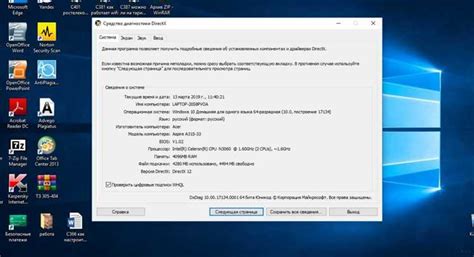
Для использования Miracast необходимо, чтобы оба устройства (мобильное устройство и телевизор или Android TV Box) поддерживали эту технологию. После подключения устройства к одной сети Wi-Fi можно запустить Miracast, чтобы увидеть доступные устройства, к которым можно подключиться.
После подключения устройств можно начать передавать контент с мобильного устройства на экран телевизора. Это удобно при просмотре фильмов, презентаций или просто для отображения фотографий на большом экране.
Разъяснение принципа работы без проводов
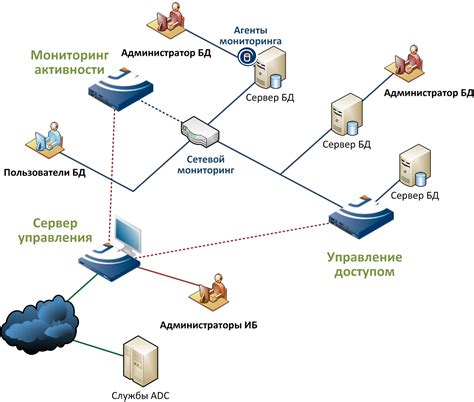
Miracast позволяет передавать мультимедийный контент с устройства на Android TV Box без использования проводов. Технология работает по принципу беспроводного мониторинга и отображения. Устройства, поддерживающие Miracast, могут связываться между собой по Wi-Fi Direct, формируя сеть только для передачи данных, как если бы это был провод. Таким образом, сигнал от устройства отправляется напрямую на экран телевизора через Android TV Box, обеспечивая потоковое воспроизведение видео, зеркалирование экрана, показ фотографий и другие интерактивные функции без утраты качества или задержки.
Поддерживаемые устройства и операционные системы

Для использования Miracast на Android TV Box необходимо убедиться, что ваше устройство поддерживает данную технологию. Обычно Miracast доступен на устройствах с операционной системой Android 4.2 и выше. Однако стоит обратить внимание, что не все устройства с Android поддерживают Miracast из коробки, и возможно потребуется установить дополнительное приложение для этого.
Также важно проверить, поддерживает ли ваш телевизор или монитор Miracast. Большинство современных устройств поддерживают эту технологию, но все же стоит уточнить информацию в спецификациях вашего устройства.
Помимо Android TV Box, Miracast может быть использован на других устройствах, таких как смартфоны, планшеты, ноутбуки и даже некоторые телевизоры. Главное условие – наличие поддержки Miracast как на передающем, так и на принимающем устройстве.
Список устройств совместимых с технологией

Страницу всех устройств совместимых с технологией Miracast можно найти на официальном сайте Wi-Fi Alliance. В общем, для использования Miracast на Android TV Box вам нужно следующее:
- Совместимое Android устройство с версией ОС 4.2 и выше
- Совместимое телевизионное устройство с поддержкой Miracast
- Wi-Fi соединение с обоих устройств
Убедитесь, что ваш Android TV Box и другие устройства соответствуют указанным требованиям, чтобы гарантировать успешное использование технологии Miracast.
Настройка Miracast на Android TV Box
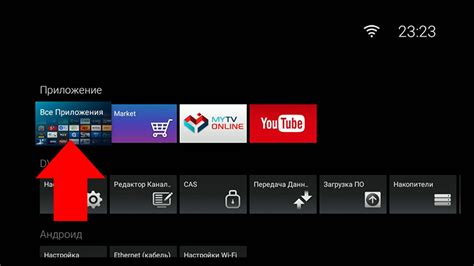
Для использования Miracast на Android TV Box необходимо выполнить следующие шаги:
- Убедитесь, что ваш Android TV Box поддерживает технологию Miracast.
- Включите режим Miracast на вашем Android TV Box. Это обычно делается через настройки устройства.
- На вашем смартфоне или планшете откройте настройки и найдите раздел "Подключения" или "Дисплей".
- Выберите опцию "Дроппинг" или "Беспроводное дисплейное соединение".
- После того, как устройство найдет ваш Android TV Box, выберите его для подключения.
- Введите код отображаемый на вашем Android TV Box для подтверждения соединения.
- Теперь ваши устройства должны быть успешно подключены через Miracast.
Пошаговая инструкция настройки передачи сигнала
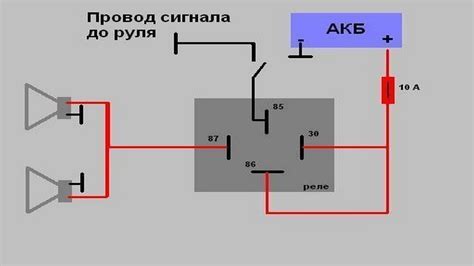
1. Подключите Android TV Box к телевизору и включите устройство.
2. Откройте настройки Android TV Box и найдите раздел "Дисплей".
3. В разделе "Дисплей" найдите опцию "Miracast" и включите ее.
4. На телевизоре выберите режим входа, к которому подключен Android TV Box.
5. На Android TV Box откройте меню и найдите опцию "Подключиться к устройству".
6. В списке доступных устройств выберите ваш телевизор.
7. Подтвердите соединение на телевизоре, если требуется ввод кода.
8. Теперь вы можете передавать сигнал с Android TV Box на телевизор через Miracast.
| Шаг | Действие |
| 1 | Подключить Android TV Box к телевизору |
| 2 | Включить опцию Miracast в настройках Android TV Box |
| 3 | Выбрать режим входа на телевизоре |
| 4 | Открыть меню на Android TV Box и выбрать "Подключиться к устройству" |
| 5 | Выбрать телевизор из списка устройств |
| 6 | Подтвердить соединение на телевизоре |
| 7 | Теперь можно передавать сигнал с Android TV Box на телевизор |
Преимущества использования Miracast на Android TV Box

1. Простота подключения
Использование технологии Miracast на Android TV Box позволяет легко и быстро подключить ваше устройство к другим устройствам с поддержкой Miracast без использования проводов.
2. Безупречное качество изображения
Благодаря передаче видео-сигнала в высоком разрешении через Miracast, вы можете наслаждаться превосходным качеством изображения на экране вашего телевизора или монитора.
3. Беспроводная передача звука и видео
Miracast позволяет не только передавать видео, но и звук без использования проводов, что делает процесс просмотра контента еще более удобным и эстетичным.
4. Возможность стриминга контента
C помощью Miracast вы можете стримить мультимедийный контент напрямую с вашего смартфона или планшета на экран телевизора, что увеличит удобство использования Android TV Box.
Плюсы использования беспроводного способа передачи изображения
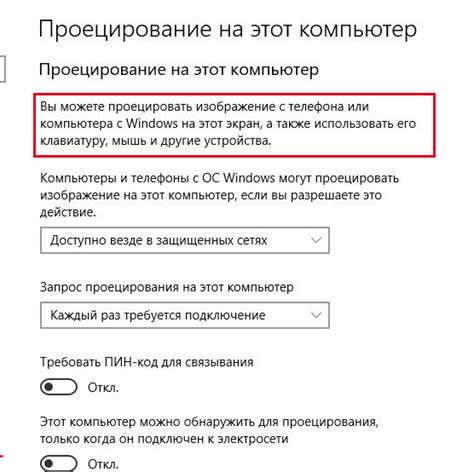
1. Удобство и мобильность. Благодаря Miracast пользователи могут легко передавать изображение с мобильных устройств на большие экраны без проводов, что значительно упрощает процесс.
2. Поддержка высокого разрешения. Беспроводной способ передачи изображения по Miracast позволяет передавать видео в высоком качестве, включая Full HD и даже 4K, сохраняя четкость и детализацию.
3. Возможность демонстрации контента. Miracast на Android TV Box позволяет не только стримить фильмы и музыку, но и демонстрировать фотографии, презентации и игры на большом экране для комфортного просмотра.
4. Широкая совместимость. Технология Miracast поддерживается многими устройствами, включая смартфоны, планшеты, ноутбуки и телевизоры, что делает процесс передачи контента легким и удобным.
Вопрос-ответ

Что такое Miracast и для чего его использовать на Android TV Box?
Miracast - это технология беспроводной передачи мультимедийного контента с устройства на экран телевизора. С помощью Miracast на Android TV Box можно транслировать видео, фото, аудио смартфона или планшета на большой экран телевизора без использования проводов.
Как подключить Android TV Box к телевизору с помощью Miracast?
Для подключения Android TV Box к телевизору через Miracast необходимо убедиться, что телевизор поддерживает данную технологию. Затем на Android TV Box нужно открыть настройки, выбрать раздел "Подключение и раздаваемая сеть" или что-то подобное, там будет опция Miracast. Запустите поиск устройств и выберите свой телевизор, чтобы установить соединение.
Какие преимущества предоставляет Miracast на Android TV Box?
Используя Miracast на Android TV Box, вы получаете возможность смотреть видео или просматривать фото с вашего смартфона или планшета на большом экране телевизора, что удобно для совместного просмотра или для демонстрации контента. Miracast не требует подключения кабелей и делает процесс передачи контента максимально простым и удобным.



